Ořízněte video H264 bez překódování: 3 nejjednodušší nástroj, který můžete použít
Stáhli jste si do zařízení video H264 a chcete to udělat? trim H264 bez překódování? Skvělý! Jediné, co musíte udělat, je dočíst tento příspěvek až do konce. Poskytneme vám nejvhodnější nástroje, které můžete použít k oříznutí staženého videa. Poskytneme veškerá řešení vašich dotazů a postup krok za krokem, který budete používat jako referenci. S tím se podívejte na nástroje, které můžete použít k oříznutí videa H264.
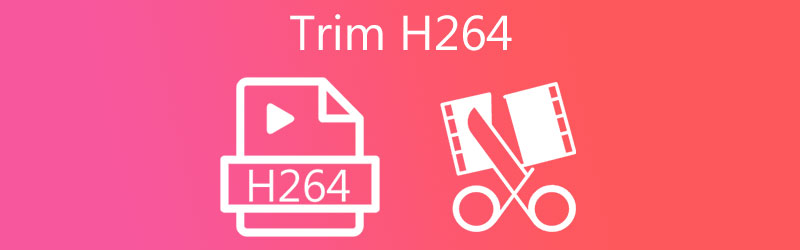
- Část 1. Co je H264?
- Část 2. Jak oříznout H264 Video
- Část 3. Srovnávací tabulka mezi převodníky
- Část 4. Často kladené otázky o ořezávání H264
Část 1. Co je H264?
Pokud se chcete dozvědět více o formátu H264, určitě byste si měli přečíst tuto sekci, abyste získali více informací. H.264 je vynikající standard pro zpracování videa pro digitální video s vysokým rozlišením a používá se v mnoha aplikacích. Tato technologie je často označována jako Advanced Video Coding nebo MPEG-4 AVC. Tento formát dokáže zobrazit obsah 4K a až 8K Extreme High.
Cílem vývoje H.264/AVC bylo inovovat moderní standard elektronických filmových klipů schopný poskytovat dobrou kvalitu videa při výrazně nižším datovém toku než tradiční modely. I když není příliš komplikovaný, návrh zajišťuje, že implementace zůstává praktická a relativně levná, jako tomu bylo u předchozích standardů. Standard H.264 je také přizpůsobitelný, což umožňuje jeho použití v mnoha aplikacích, systémech a zařízeních. Dokonce i ty s vyššími a nižšími datovými rychlostmi, měkkými a vysoce kvalitními videy, výrobou, úložištěm, IP paketovými připojeními a některými dalšími druhy sítí.
Část 2. Jak oříznout H264 Video
1. Vidmore Video Converter
Ořízněte svůj soubor H264 bez překódování s pomocí dnes nejvíce podporovaného nástroje, Video Converter Vidmore. Jedná se o velmi profesionální program, který vám rychle pomůže vystřihnout nechtěné části vašich videoklipů. Díky přívětivému rozhraní nebudete mít potíže s orientací v tomto programu. Tento všestranný program lze nainstalovat na zařízení Mac a Windows. Kromě toho zde nebudete mít potíže s nahráváním a exportem souborů, protože podporuje více než 200 oblíbených formátů audio a video souborů. Tak na co čekáš? Začněte řezat soubor H264 podle níže uvedených kroků.
Krok 1: Výběrem jednoho z Stažení ikony v dolní části stránky si můžete stáhnout a nainstalovat program pro řezání souborů do počítače. Po dokončení instalace můžete program spustit na svém zařízení.
Krok 2: Poté můžete začít nahrávat soubory ze složky kliknutím na tlačítko Přidat soubory v levém horním rohu obrazovky. K rychlému nahrání souborů můžete navíc použít ikonu Plus v rozhraní okna.
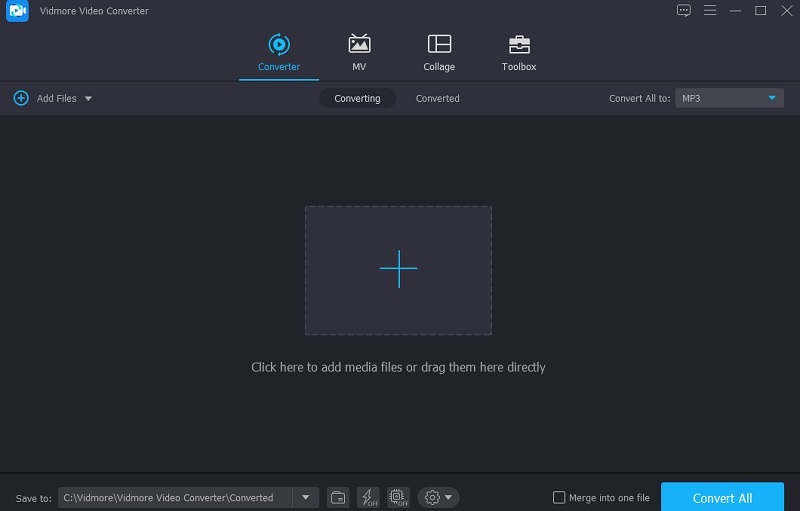
Krok 3: Po načtení souboru H264 použijte soubor Nůžky ikonu pro rozsekání Časová osa. Chcete-li zahájit odstraňování nežádoucích segmentů souboru, jemně přetáhněte levý a pravý posuvník na levém a pravém tlačítku přehrávače videa. Navíc můžete ručně zadat čas začátku a konce klipu. Až budete s úpravami hotovi, klikněte Uložit vpravo dole.

Krok 4: Jakmile provedete všechny výše uvedené kroky, stiskněte Převést vše tlačítko ve spodní části okna pro úplné provedení změn. Poté se na chvíli zastavte, abyste viděli výsledek.
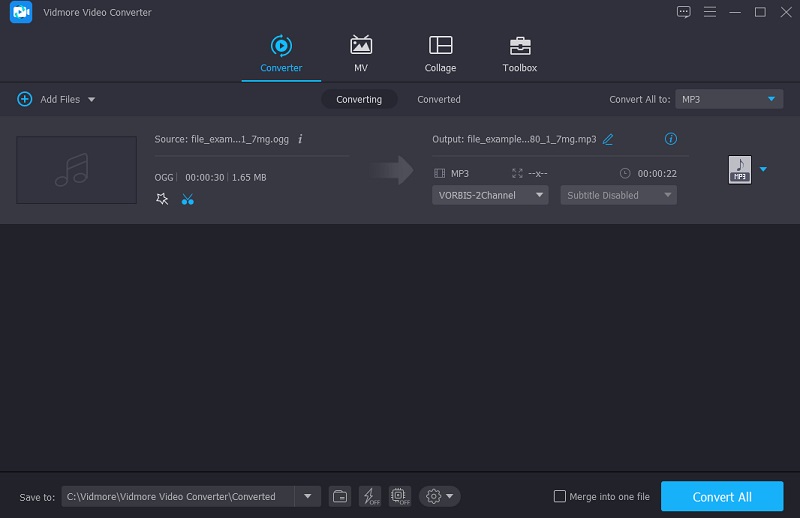
3. TuneSkit Video Cutter
Software TunesKit Video Cutter je vynikající volbou pro ty, kteří chtějí minimalizovat velikost svých videí H264. Je to řezačka videa vybavená mnoha různými funkcemi. Pomocí tohoto nástroje můžete stříhat a kombinovat videa, měnit a zvyšovat atraktivitu a užitečnost jejich výstupu a dokonce vytvářet vlastní videoklipy. Kromě toho je TunesKit Video cutter skvělým převodníkem videa, na který byste se měli podívat podrobněji. Dokáže přehrávat více než 30 různých audio a video formátů.
Krok 1: Jděte do prohlížeče a hledejte TunesKit Video cutter dříve než cokoli jiného. Poté si jej stáhněte a nainstalujte do svého zařízení.
Krok 2: Chcete-li zahrnout video do programu, máte dvě možnosti: klikněte na Přidat tlačítko nebo přetáhněte video soubor do okna softwaru; oba postupy jsou dostatečné. Po úspěšném přidání videa je dalším krokem jeho oříznutí. Posuňte jezdce z obou konců na požadovaný bod oříznutí a ponechte jej tam.
Krok 3: Jakmile provedete všechny své výběry, klikněte na Start tlačítko pro zahájení postupu.
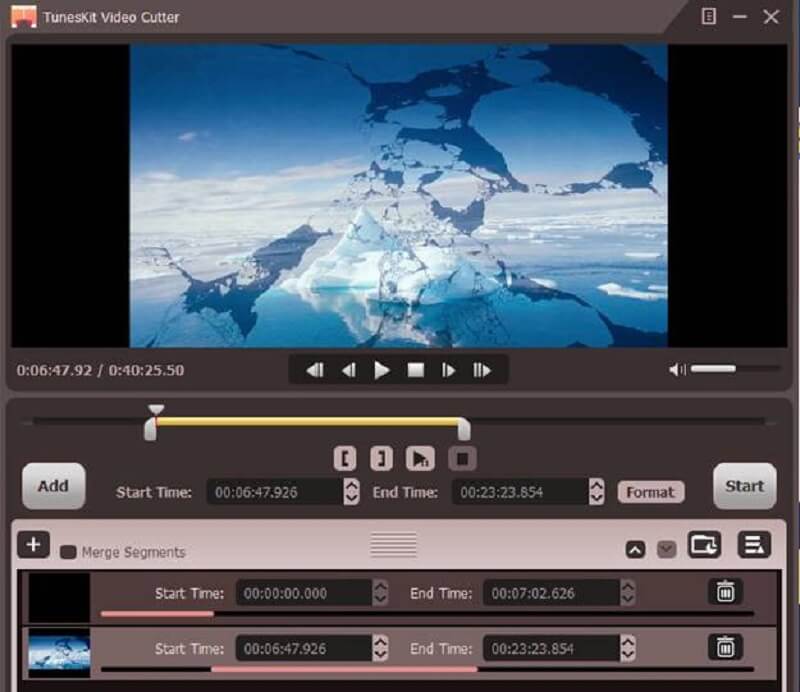
Část 3. Srovnávací tabulka mezi převodníky
Tento článek sestavil seznam nejdostupnějších videořezů H264 dostupných online a offline. Díky této srovnávací tabulce budete mít důkladnou představu o podobnostech a kontrastech mezi těmito produkty.
- Funkce
- Převést na dobu neurčitou
- Jednoduché použití
- Různé možnosti úprav
| Video Converter Vidmore | 123 Aplikace | TunesKit Video Cutter |
Část 4. Často kladené otázky o ořezávání H264
Který přehrávač je schopen přehrávat soubory H264?
VLC je další vynikající přehrávač médií pro Windows, Mac a Linux, který podporuje přehrávání souborů H. 264.
Jaký je rozdíl mezi H264 a H265?
Stručně řečeno, rozdíl mezi H264 a H265 je účinnost komprese videa. H265 využívá větší šířku pásma a zdroje efektivněji na kódovací i úložné kapacitě než H264.
Je H264 vysoce kvalitní formát?
H264 byl vyvinut, aby umožnil přenos vysoce kvalitních videoklipů s menšími nároky na kapacitu a latenci než stávající video kodeky.
Závěr
Vzhledem k tomu, že víte, jak oříznout soubor H264 bez překódování výše nadiktovaným procesem krok za krokem, budete nyní mít předchozí znalosti o tom, jak to udělat u svých videoklipů. Jediné, co musíte udělat, je rozhodnout se, které Fréza H264 vám pomůže nejvíce.


